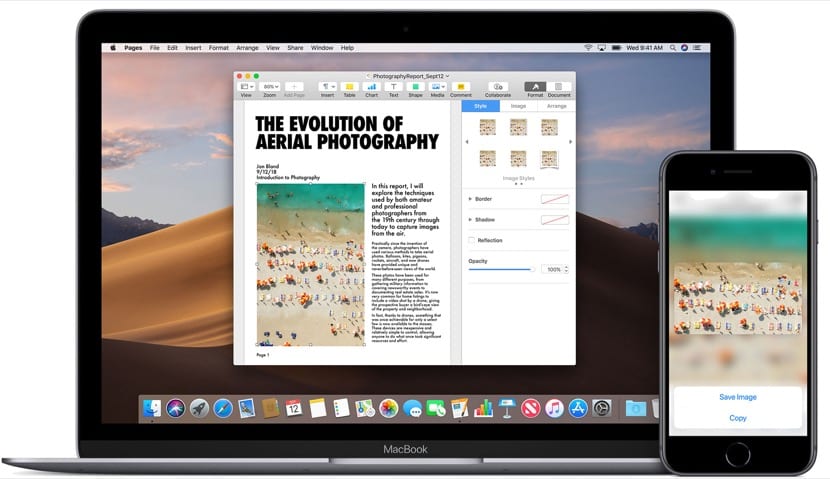
אין ספק שכולנו חושבים שזה פשוט כמו לחיצה על כמה מקשים וואלה, כך שלא יהיה הגיוני לראות אפשרויות נוספות להעתקה והדבקה ב- Mac. אבל יש לנו כמה אפשרויות מעניינות ואפילו כמה אפליקציות שמאפשרות ניקח צעד אחד נוסף במשימה זו ובוודאי רבים מהמשתמשים עוברים מ- Windows או ממערכות הפעלה אחרות ל- macOS נהדר עבורם לדעת את הדרכים שיש לנו להעתיק ולהדביק.
אנחנו יכולים אפילו לומר שבמכשירי Mac קיימים בזכות הגרסאות החדשות של MacOS יש לנו אפילו אפשרות העתק והדבק טקסט, תמונה ואפילו וידאו מה- iPhone, ה- iPod Touch או ה- iPad שלנו בקלות ובמהירות ל- Mac. כל זה מה שאנחנו הולכים לראות היום.
אבל בואו נלך בחלקים ובואו נתחיל עם הדבר הכי קל לכולם, שהוא העתקה והדבקה ב- Mac. ברור שזה נעשה עם מקשים דומים מאוד לאלה של Windows אבל זה משהו אחר אז בואו נראה קודם אילו מקשים עלינו להשתמש בכדי לבצע פעולה זו ב- macOS.

העתק והדבק פקודה ב- macOS
כדי להשתמש בפונקציה מהירה זו עלינו פשוט ללחוץ על cmd הנקרא גם המפתח פקודה ואות ג '(העתק). עם זה כבר יש לנו את הטקסט או את אלה שאנחנו רוצים להעתיק ללוח שלנו ואז היינו מדביקים אותו בכל מסמך, קובץ או דומה שיהיה על ידי לחיצה על אותו מקש פקודה (cmd) והאות V (הדבק). מקלדות ותפריטים של Mac משתמשים בדרך כלל בסמלים עבור מקשים מסוימים, כולל מקשי שינוי המורכבים מ:
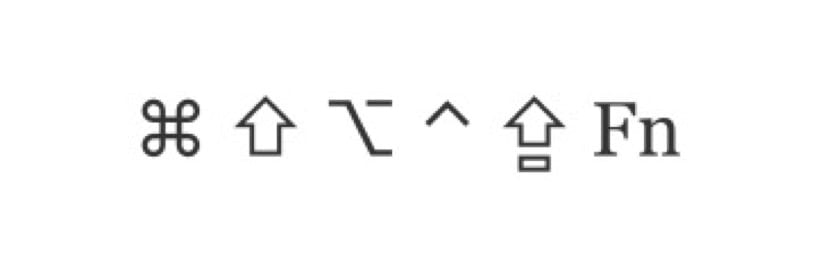
סמלים אלה משמאל לימין הם: Command (או Cmd), Shift, Option (או Alt), Control (או Ctrl), Caps Lock וכמובן Fn. כשאתה קונה מק מקשים אלה צריכים להיות בזיכרון שלך מההתחלה כדי לא לאבד פרטים על פונקציות וכדומה. כפי שאתה יכול לראות, אלה שינויים בסמלים של כמה מהם שיש לנו במערכת הפעלה אחרת וחלקם העיקריים כמו cmd, בהם נשתמש רבות ב- Mac שלנו.
הגדר את הלוח האוניברסלי
במקרה זה, מה שה- Mac שלנו יכול לעשות עם מכשירי MacOS ו- Apple עם iOS הוא להעתיק ולהדביק מכל מקום כל סוג של טקסט, תמונה, וידאו או תוכן אחר בצורה פשוטה ומהירה ל- Mac שלנו, בשביל זה יש לנו להגדרת התצורה של הלוח. חשוב מאוד לציין שכדי להשתמש בפונקציה זו עלינו להשתמש באותו מזהה אפל עם הפעלה פעילה ב- iCloud, עלינו לזכור כי ישנן דרישות מינימליות לשימוש באפשרות זו בצוותים שלנו.
מכשירים תואמים ב- iOS 10 ואילך:
- אייפון 5 ואילך
- אייפד פרו
- גרסאות iPad (דור רביעי) ואילך
- אייפד אייר ואילך
- iPad mini 2 ואילך
- אייפוד טאץ '(דור 6) ואילך
תואם Mac ל- MacOS סיירה ואילך:
- MacBook (תחילת 2015 ואילך)
- MacBook Pro (2012 ואילך)
- MacBook Air (2012 ואילך)
- Mac mini (2012 ואילך)
- iMac (2012 ואילך)
- iMac Pro
- Mac Pro (סוף 2013)
הלוח האוניברסלי יכול גם להעתיק קבצים מלאים ממחשב Mac אחד למשנהו ללא בעיה ולכן במובן זה אין לנו בעיות תאימות למרות שהם דורשים התקנת גרסת MacOS High Sierra או גרסאות מתקדמות יותר בשני מחשבי Mac.
ההגדרות הדרושות לנו בכדי שזה יעבוד הן בסיסיות מאוד ופשוט דורשות הפעלת Bluetooth, שכל חיבור ה- Wi-Fi מופעל וברור כי שבכל המכשירים מופעלת Handoff שנעשה מכאן:
- Mac: בחר בתפריט Apple (תפוח עליון)> העדפות מערכת ולחץ על כללי. אנו בוחרים באפשרות "אפשר מעבר בין Mac זה למכשירי iCloud שלך"
- ב- iPhone, iPad ו- iPod touch: עבור אל הגדרות> כללי> Handoff והפעל את Handoff
- וואלה, אנו יכולים להשתמש באפשרות זו
כעת אנו יכולים להשתמש באפשרות זו העתק והדבק מכל מכשיר אפל זה כמובן תואם לפונקציה זו שהשיקה חברת קופרטינו לפני כמה שנים.

כיצד להשתמש בלוח האוניברסלי הזה ב- Mac
ובכן, קל מאוד לשימוש מכיוון שמדובר בביצוע אותם שלבים שאנחנו עושים כדי להעתיק ולהדביק על כל מקינטוש, רק במקרה זה נוכל להעביר את המידע ממכשיר אחד למשנהו. הדבר הראשון הוא לדעת את זה אין צורך שיהיו שני הצוותים הפעיליםכלומר המסך פעיל להעתקת טקסט, קבצים שלמים, תמונות, קטעי וידאו או כל מה שאנחנו רוצים. מה שנעתיק ללוח יישאר פעיל לזמן מה או עד שתעתיק תוכן אחר באחד המכשירים.
לאחר ההעתקה, עלינו פשוט להדביק אותו במקום הרצוי ולהבליט, איננו צריכים לבצע שום צעד או לבצע שום דבר מוזר מלבד אותה פעולה שאנו מבצעים במחשב בודד. לדוגמה אנו מעתיקים טקסט באפליקציית Notes עם cmd + c ואז אנו פותחים את ה- iPhone ומדביקים אותו ב- WhatsApp על ידי לחיצה ממושכת על חלון הדו-שיח והדבקה.. פשוטו כמשמעו.
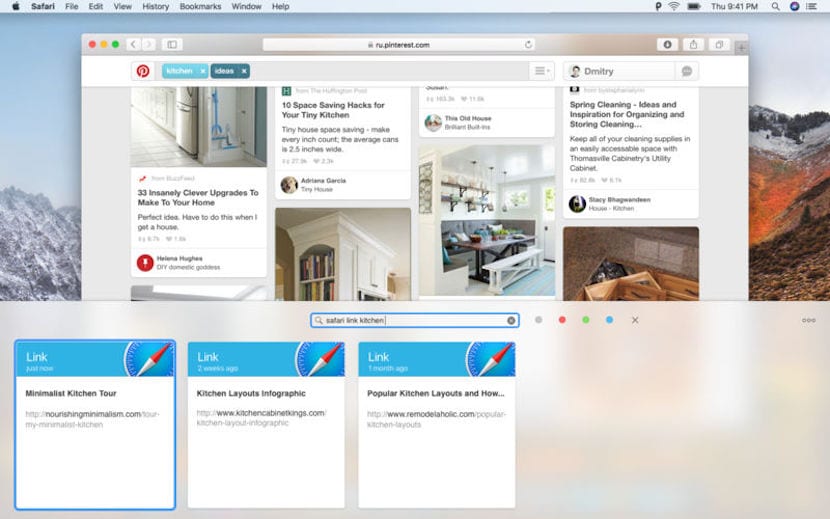
באיזו אפליקציה נוכל להשתמש ב- macOS כדי לבצע פונקציה זו
למעשה, אין צורך להשתמש באפליקציה כלשהי כדי לבצע פעולת העתקה והדבקה זו ב- Mac שלנו, ועם הגעת הלוח האוניברסלי יחד עם פונקציית "המשכיות", הרבה יותר פשוט ומלא לבצע פעולות אלה על MacOS. לכן השימוש באפליקציות לביצוע משימה זו נמצא בעבר, אך אם יש יישום שעלינו להשתמש בו מכל סיבה שהיא לבצע פעולה זו זה הדבק 2.
אפליקציית Paste 2 היא הגרסה השנייה של ה- Paste המקורי ואיתה רבים מאיתנו מבצעים את פונקציות ההעתקה וההדבקה במשך זמן רב, אך כיום איננו רואים בכך צורך עקב ההתקדמות של מערכת ההפעלה של אפל. נוסף עלות אפליקציה זו כיום היא 16,99 אירו, אמנם נכון שהוא מציע אפשרויות שאין לנו בלעדיו, כגון סיווג אם התוכן שהועתק הוא טקסט, תמונות, קישורים, קבצים או כל סוג אחר של תוכן, והצגת תצוגה מקדימה של מה שהעתקנו או אחסן יותר נתונים על הלוח, לדעתי, האפליקציה ניתנת להוצאה לחלוטין, אם כי היא יכולה לעזור לפרודוקטיביות במשימה זו.
למשתמשים שמבצעים משימה זו על בסיס יומי או רוצים בונוס בכל הנוגע לאחסן הרבה יותר תוכן בלוח זה אולי בסדר, אבל זו לא אפליקציה חיונית. בכל מקרה, אנו משאירים את קישור ההורדה למי שרוצה להשתמש בו ב- Mac שלהם.